Konfigurasi Web Server Ubuntu Server 20.04
Halo teman-teman semua, selamat datang kembali pada Web Blog kami, yaitu Awonapa Membahas Server. Pada kesempatan ini kita akan sharing mengenai Seri Tutorial Ubuntu Server, Yaitu membahas Install dan Konfigurasi Web Server Apache2 Ubuntu Server 20.04.
Pembahasan sebelumnya sudah membahas mengenai Install Ubuntu Server 20.04 dan Konfigurasi IP Address menggunakan VirtualBox. Pada kesempatan ini kita akan membahas mengenai Konfigurasi Web Server Ubuntu 20.04.
Daftar Isi :
- Konfigurasi Adapter VirtualBox Ubuntu Server
- Menjalankan Mesin Virtual Ubuntu Server
- Proses Konfigurasi IP Address Ubuntu Server 20.04
- Proses Konfigurasi Web Server Apache2 Ubuntu Server
- Video tutorial install Web Server Apache2 Server
Cara Konfigurasi Web Server (Apache2) Ubuntu Server 20.04
1. Konfigurasi Adapter di VirtualBox Ubuntu Server 20.04
Sebelum melakukan konfigurasi, pastikan kita sudah Install Ubuntu Server 20.04 dan Konfigurasi DNS dan berikut ini cara untuk Konfigurasi Adapter pada Ubuntu Server.
Buat 2 Adapter pada mesin virtual :
- Adapter Bridge (hubungkan dengan wifi atau lan yang terhubung ke internet)
- Host Only Adapter (Untuk terhubung ke Host dan Guest)
2. Jalankan Mesin Virtual Ubuntu Server 20.04
Setelah mengatur Adapter network nya, berikutnya jalankan mesin virtual teman-teman sekalian, seperti gambar dibawah ini :
3. Proses Konfigurasi IP Address Ubuntu Server 20.04
- Silahkan teman-teman login menggunakan root / super user.
- Kemudian Lakukan Konfigurasi IP Address menggunakan perintah :
- IP Address bridge : DHCP CLIENT
- IP Address Host Only : 192.168.111.1/24
nano /etc/network/interfacesKemudian samakan konfigurasi seperti pada gambar dibawah ini :
Keterangan :
- Pada enp0s3 menggunakan DHCP Client
- Pada enp0s8 menggunakan IP Address Static
# konfigurasi ip address internet eth1 (bridge)
# dhcp
auto enp0s3
iface enp0s3 inet dhcp
# konfigurasi eth2 atau enp0s8 (host only adapter)
# static
auto enp0s8
iface enp0s8 inet static
address 192.168.111.1
netmask 255.255.255.0
network 192.168.111.0
broadcast 192.168.111.254berikutnya, silahkan teman-teman save dengan cara CTRL+X lalu Y dan ENTER.
Untuk Restart hasil konfigurasi ip address dapat menggunakan perintah :
systemctl restart networking atau
jika ingin menggunakan perintah lainya, dapat melakukan install tools
dengan perintah : (pastikan sudah terhubung ke internet)
apt install ifupdown net-tools
Jika sudah selesai dan berhasil install tools tersebut, maka teman-teman dapat melakukan restart network dengan perintah lain, yaitu :
/etc/init.d/networking restart Kemudian cek hasil konfigurasi menggunakan perintah : ifconfig
4. Proses Konfigurasi Web Server (Apache2)
- Untuk proses install web server (apache2) pada linux ubuntu 20.04 dapat menggunakan perintah :
apt-get install apache2 phpPastikan server teman-teman terhubung ke internet. Kemudian proses berikutnya kurang lebih seperti ini, ada beberapa paket yang terinstall dari apache2 dan php.
- jika sudah selesai install apache2 dan php maka berikutnya, kita akan melihat apakah server sudah berjalan atau belum, dapat menggunakan perintah :
/etc/init.d/apache2 status- Berikutnya kita bisa melihat hasil secara default dari tampilan webserver kita, dengan tampilan default dari apache2.
- Disini teman-teman dapat membuka web server menggunakan DNS atau IP Address.
- JIka belum melakukan konfigurasi DNS teman-teman dapat mengikuti tahap-tahap install pada website ini
- Jika sudah tampil, kita akan masuk ke dalam folder /var/www/html, dan akan membuat folder serta membuat file index.html di dalam folder tersebut
cd /var/www/html- Membuat folder dan membuat file index.html di dalam folder
mkdir webserver
nano index.html - Jika sudah silahkan isi pada file index.html dengan isi sebagai berikut ini :
<html>
<head>
<meta charset="UTF-8">
<title>Web Server SMKN1</title>
</head>
<body>
<h1>Web Server Apache</h1>
<h2>Selamat datang di Web Server SMKN1</h2>
</body>
</html>Jika sudah lakukan save menggunakan perintah ctlr+x+y dan enter.
- Berikutnya teman-teman dapat memeriksa nya menggunakan tautan
- dns/webserver atau ipaddress/webserver
- contoh seperti pada gambar dibawah ini
- amjkwordpress.net/webserver
- 192.168.111.1/webserver
- Berikutnya disini saya membuat Subdomain menggunakan DNS dan di khususkan ketika user membuka alamat domain
- website.amjkwordpress.net maka akan terbuka web dengan konten khusus seperti pada gambar dibawah ini.
Jika teman-teman tertarik, silahkan komentar di kolom komentar dan kita akan membahas bagaimana caranya.
5. Video tutorial Proses Konfigurasi Web Server (Apache2)
Baiklah teman-teman, cukup seperti itu untuk Tutorial Linux Ubuntu Server 20.04, Yaitu membahas Cara Konfigurasi Web Server (Apache2) Ubuntu 20.04. InsyaAllah Untuk List Seri Tutorial Linux Ubuntu Server 20.04 ini akan di update lagi sesuai dengan artikel yang di post mengenai Tutorial Linux Ubuntu Server 20.04 ya. Semoga tutorial ini bermanfaat untuk kita semua.
- Tutorial Ubuntu Server 20.04
- Ubuntu Server 20.04
- Ubuntu
- Awonapa
- Web Server
- Apache2 server



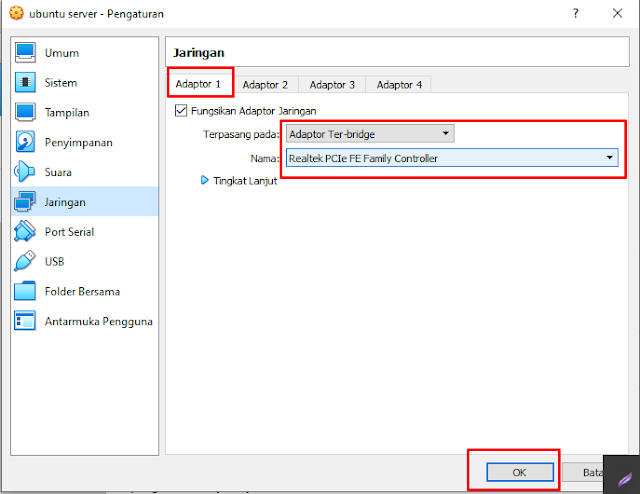
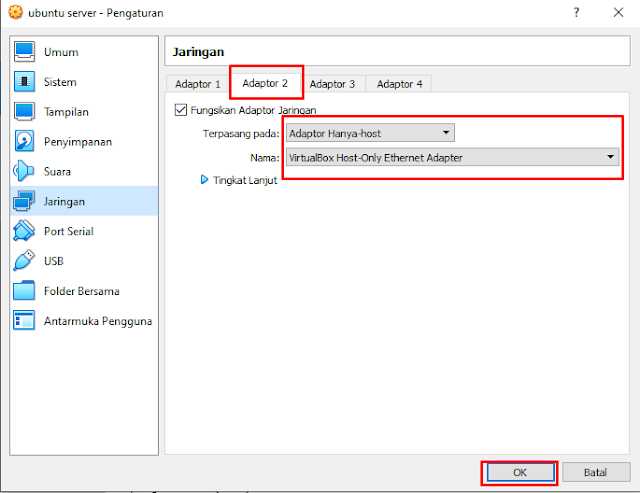

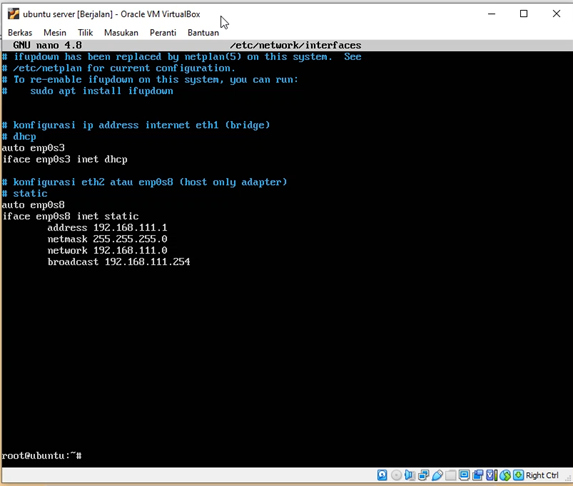
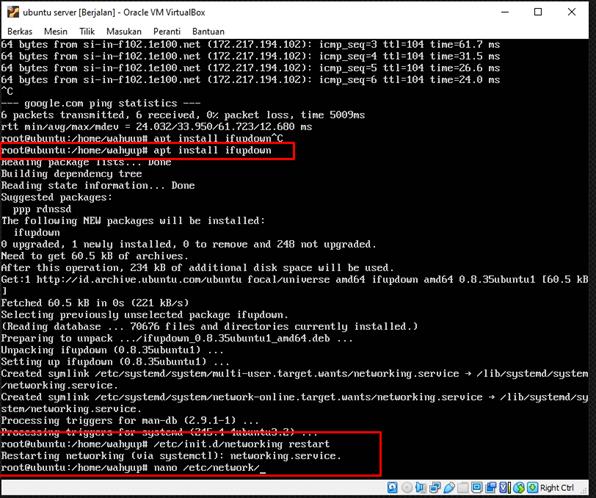









Posting Komentar untuk "Konfigurasi Web Server Ubuntu Server 20.04"